Тази статия ще предостави два лесни метода за свързване към MongoDB база данни на AWS:
Свържете MongoDB с помощта на Amazon Cloud9
В конзолата за управление на Amazon търсете Облак 9 и щракнете върху Облак 9 услуга за отваряне на нов съветник:
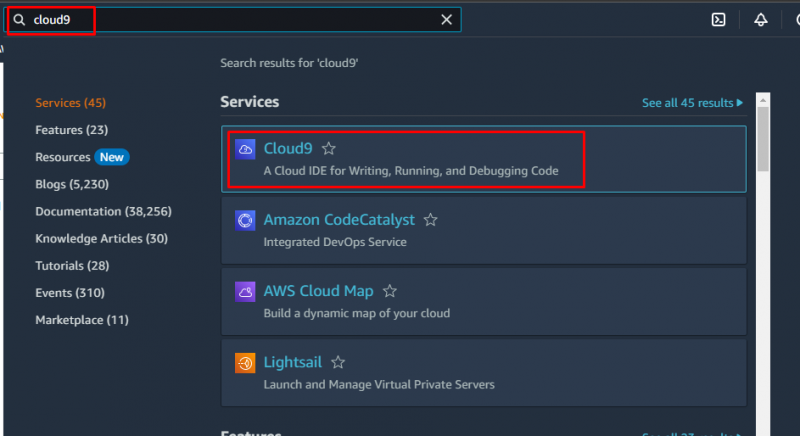
Кликнете върху Създайте среда бутон:
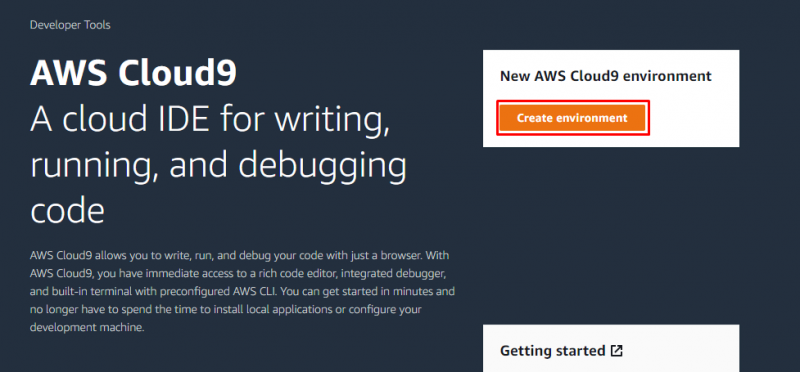
Нов Създайте среда съветникът ще се отвори, въведете име за околната среда:
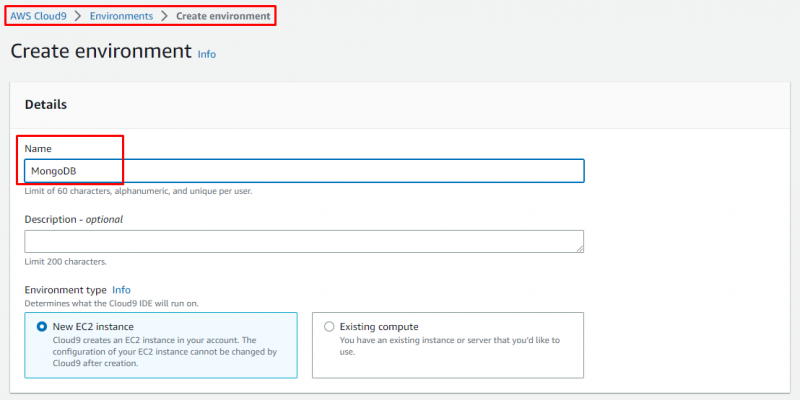
Изберете платформа според вашите предпочитания:
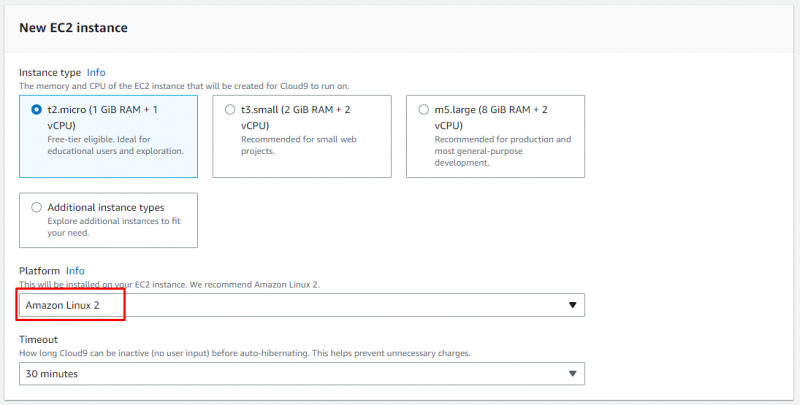
Натиснете бутона Създай:
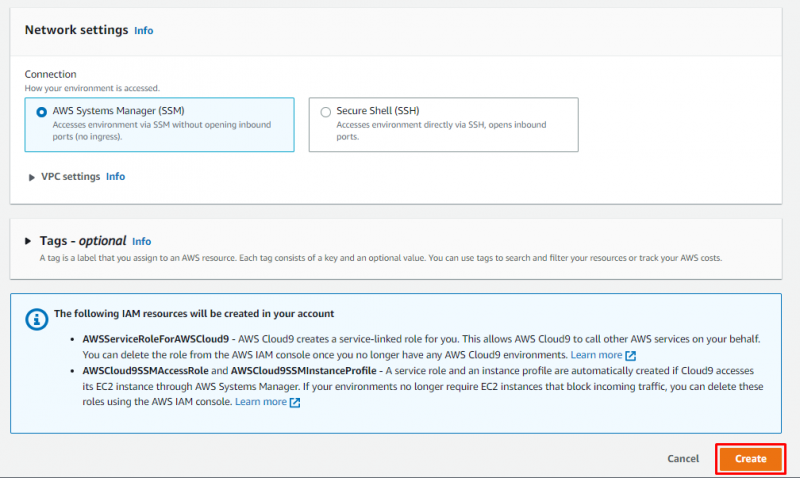
Ще се покаже съобщение, че създаването на MongoDB ще отнеме няколко минути:
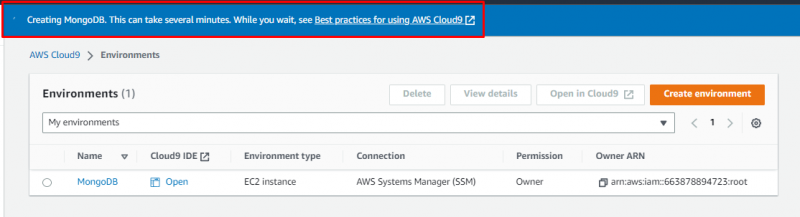
След като MongoDB бъде създаден, ще се покаже съобщение за успех. След като получите това съобщение, щракнете върху Отворете cloud9 IDE:
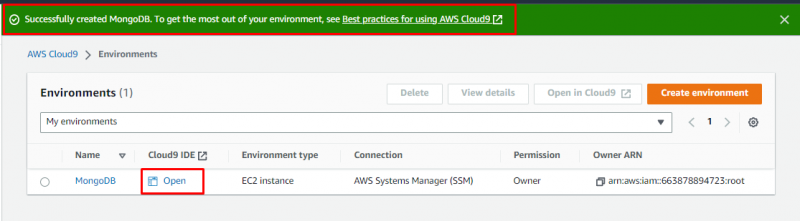
Той ще отвори терминала на Cloud9 IDE:
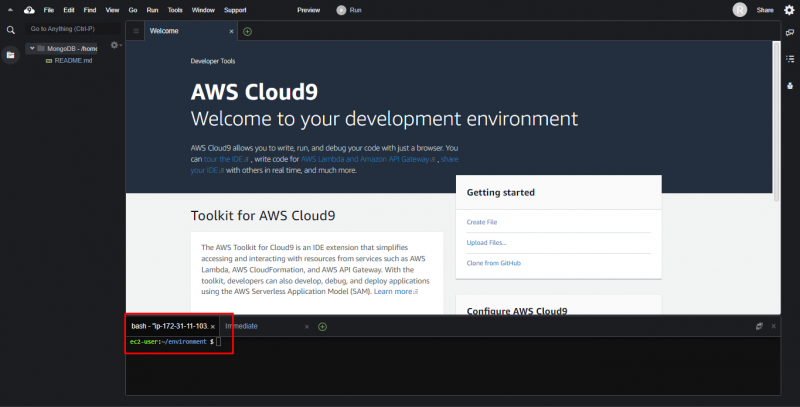
Следващата стъпка е да добавите хранилището на MongoDB и за това просто създайте нов файл със следната команда:
$ sudo нано / и т.н / yum.repos.d / mongodb-org- 6.0 .repo 
Сега поставете този код във файла:
[ mongodb-org- 6.0 ]име =MongoDB хранилище
baseurl =https: // repo.mongodb.org / вкусно / амазонка / 2 / mongodb-org / 6.0 / x86_64 /
gpgcheck = 1
активиран = 1
gpgkey =https: // www.mongodb.org / статичен / pgp / сървър- 6.0 .asc
След като добавите кода, запишете файла и го излезте, като натиснете CTRL + O и CTRL + X ключове:
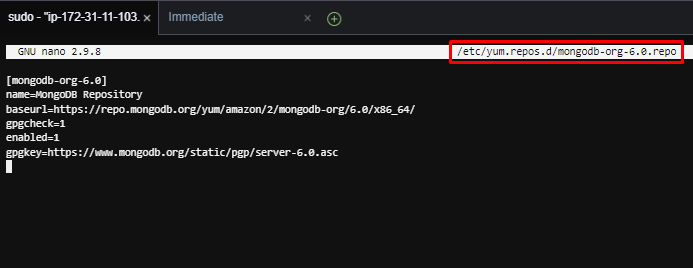
За да инсталирате тип пакет mongodb-org:
$ sudo yum инсталирайте -и mongodb-org 
След инсталацията въведете тази команда, за да проверите инсталираната версия:
$ mongod --версия 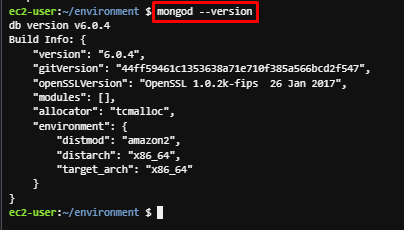
Посетете уебсайт MongoDB и Впиши се . Сега изберете базата данни който искате да се свържете с AWS, и щракнете върху Свържете се бутон:
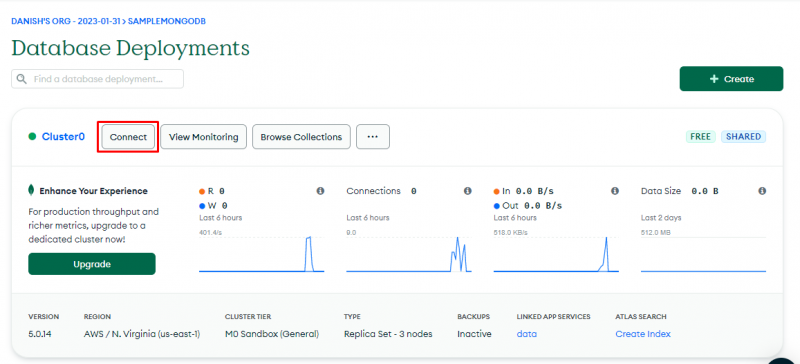
Ще се отвори съветник, щракнете върху Свържете се с MongoDB Shell :
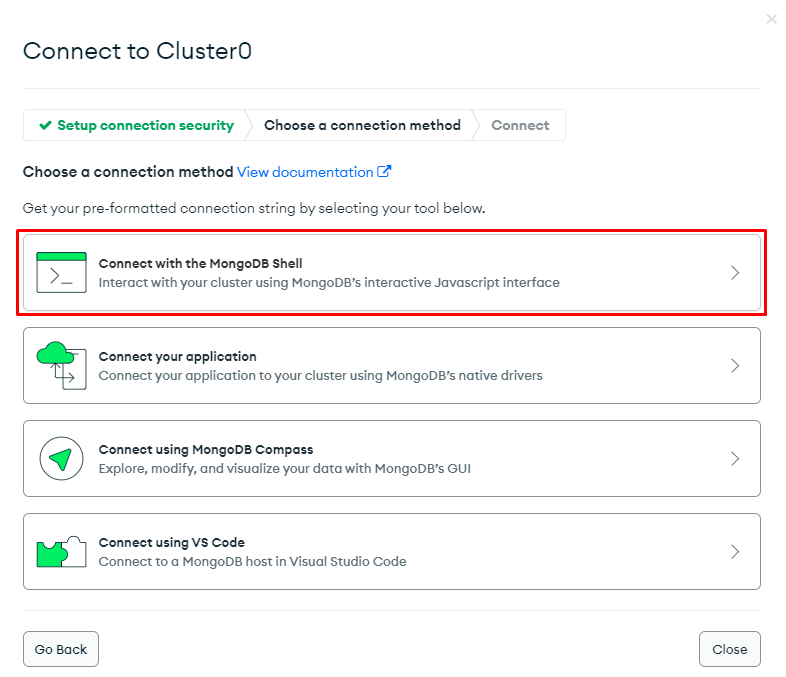
Изберете опцията, изберете опцията, имам инсталиран MongoDB Shell и копирайте низа за връзка: :

Навигирайте обратно до терминала Cloud9 и поставете низа за връзка. Натиснете Enter, ще поиска паролата, въведете паролата си за MongoDB и натиснете Enter:
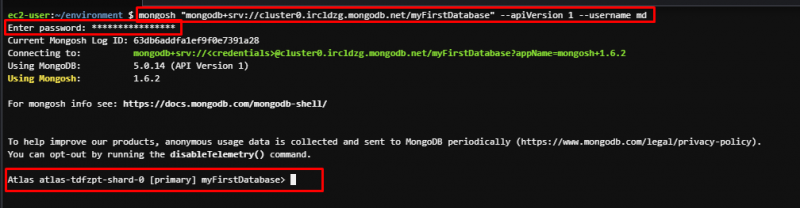
В изхода по-горе се вижда, че MongoDB е свързан с помощта на Cloud9 на AWS.
Свържете се с MongoDB с помощта на EC2
Отидете на Конзола за управление на Amazon и търсене EC2 в лентата за търсене. Отвори EC2 табло и щракнете върху Стартиране на екземпляр падащ списък и изберете опцията Стартирайте екземпляр :

Ще се отвори Стартиране на съветник за екземпляр, въведете името за този екземпляр на EC2:
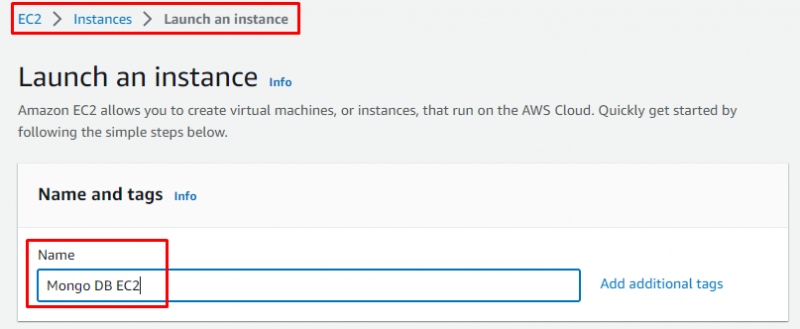
Изберете изображение на машина на Amazon като Amazon Linux и се уверете, че е така архитектура е настроен на 64 бита:
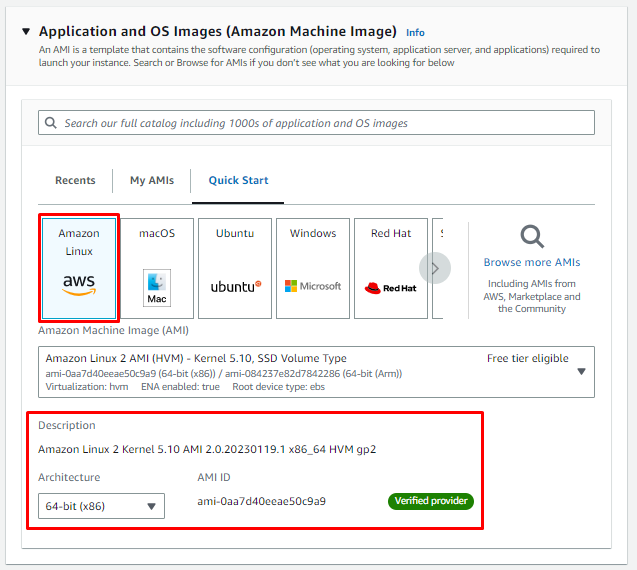
Изберете вече съществуваща двойка ключове за защитено влизане или генерирайте нова двойка ключове, като използвате опциите по подразбиране:
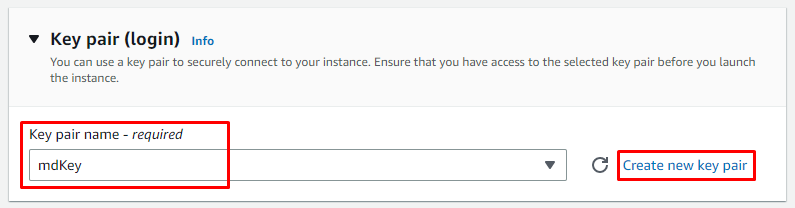
Оставете останалите настройки по подразбиране и натиснете Стартирайте екземпляр бутон:
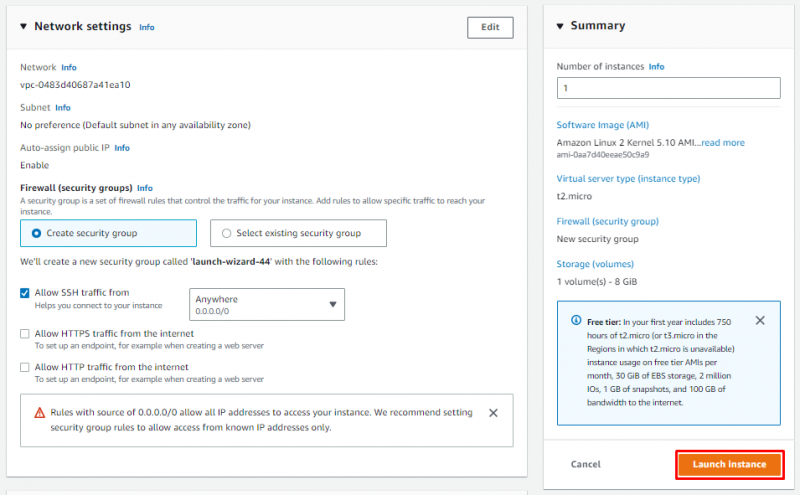
А съобщение за успех ще се покаже, щракнете върху Свързване с екземпляр бутон:
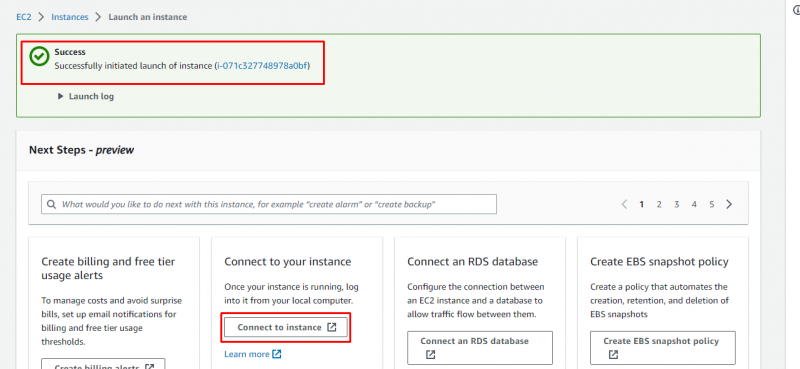
Изберете SSH клиент раздел и копирайте SSH команда:
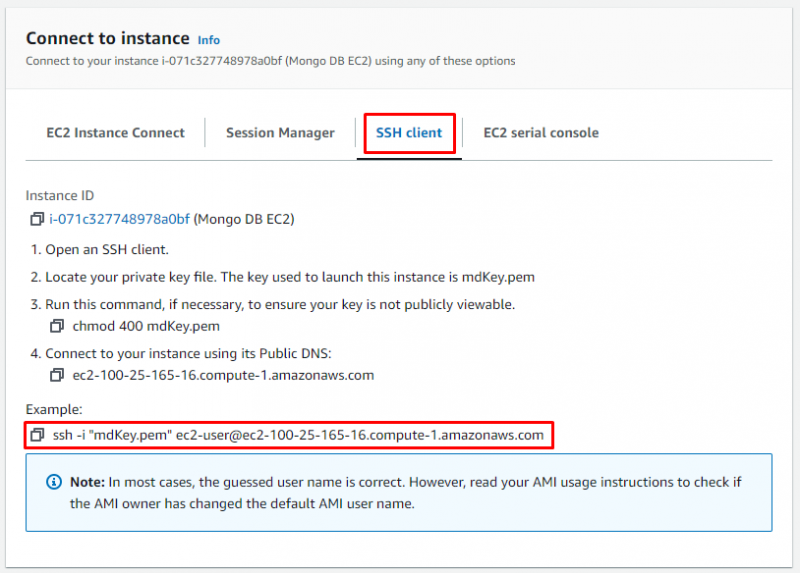
Следващата стъпка е да отворите командния ред или Powershell и паста командата:
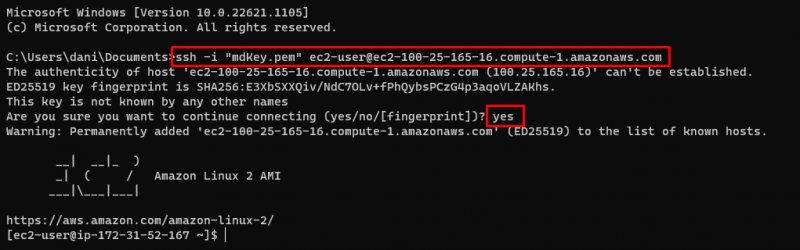
Забележка : Въведете да, в подканата за непрекъснатост.
Нека добавим хранилището за MongoDB във файл, така че въведете тази команда, за да създадете и отворите файла:
$ sudo нано / и т.н / yum.repos.d / mongodb-org- 6.0 .repo 
Напишете този код във файла:
[ mongodb-org- 6.0 ]име =MongoDB хранилище
baseurl =https: // repo.mongodb.org / вкусно / амазонка / 2 / mongodb-org / 6.0 / x86_64 /
gpgcheck = 1
активиран = 1
gpgkey =https: // www.mongodb.org / статичен / pgp / сървър- 6.0 .asc
И го запазете:

За да инсталирате пакета mongodb-org, въведете:
$ sudo yum инсталирайте -и mongodb-org 
За да проверите версията на инсталираната версия, въведете:
$ mongod --версия 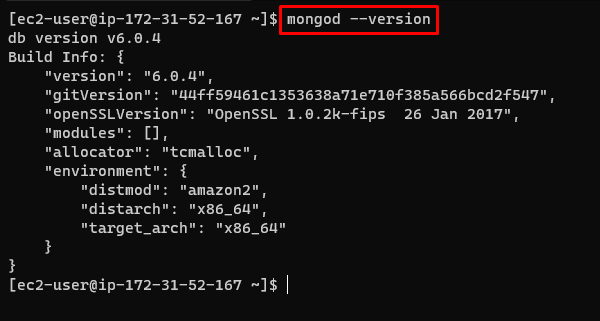
Отидете до официалния уебсайт на MongoDB, изберете базата данни, която искате да свържете към AWS, и щракнете върху бутона Свързване. Той ще отвори този съветник, от тук изберете опцията Имам инсталиран MongoDB Shell и копирайте низа за връзка:
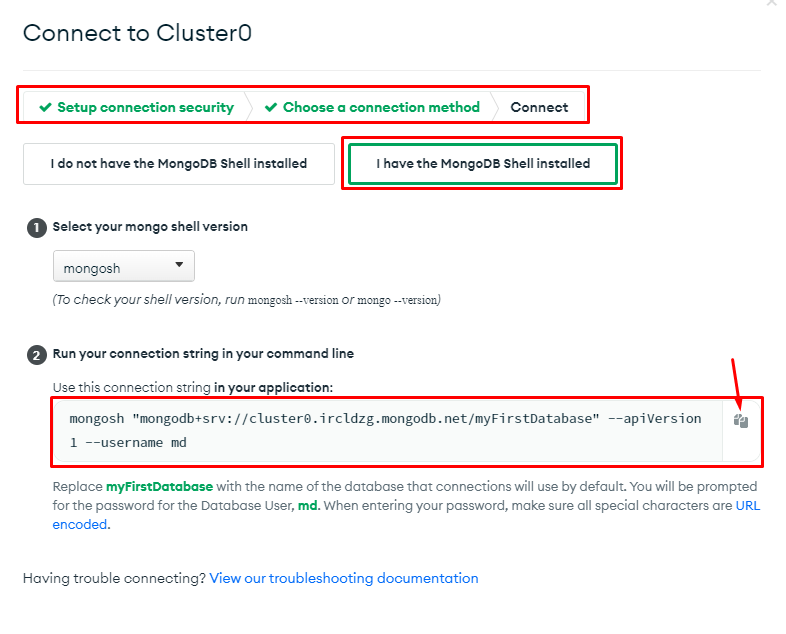
Последната стъпка е да паста низа за връзка в командния ред на SSH клиента и натиснете Въведете и въведете паролата на вашия MongoDB акаунт:
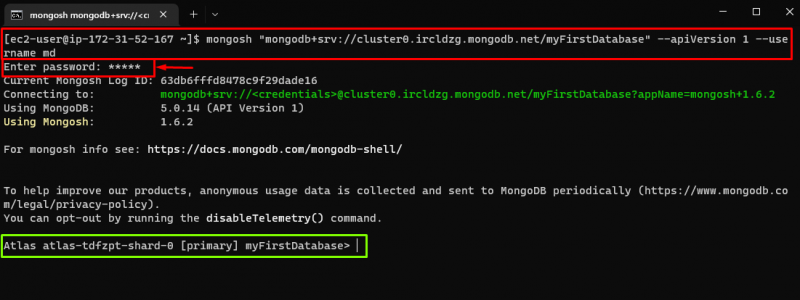
В изхода по-горе се вижда, че базата данни MongoDB е свързана успешно с помощта на EC2 на AWS.
Заключение
Много хора искат да свържат своята MongoDB база данни с AWS поради нейната сигурност, мащабируемост и възможност за архивиране. Възможно е чрез различни методи, но в тази статия ние свързахме MongoDB към AWS с помощта на Облак 9 и на EC2 инстанция. Добавяне на хранилище за MongoDB и инсталиране на пакета MongoDB-org, след което свързване на желаната база данни от официалния уебсайт на MongoDB с помощта на низа за връзка.